Ce fel de proces
„Grafice de izolare audio“ - este un proces sistematic de efectuarea lucrărilor la componentele audio de calculator și executarea precisă a efectelor audio. În anumite programe începe, procesul poate incarca foarte mult procesor de sistem (de la 30-50%).
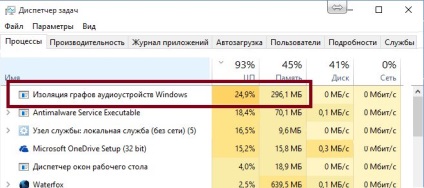
În a șaptea versiune de Windows, serviciul este afișat ca audiodg.exe. Această încărcare mare poate fi cauzată de diferite erori de sistem sau probleme în programul rulat, rezultând în fișierul de swap necesită o mulțime anormal de memorie pentru efecte audio. Când această eroare poate să dispară sunetul pe PC.
Ce pot face pentru a reduce sarcina
Această problemă poate fi rezolvată cu câteva metode simple. Am colectat toate cele mai bune soluții bug-ul cu audio de pe computer. Ideea este că, în „problema» Ferestre bine îngrijită nu apare, vă rugăm să verificați următoarele modalități pentru a începe.
sfaturi generale
- Pentru a porni, reporni serviciul Windows Audio. du-te la „Run“ - în cazul în care se scrie services.msc comanda, - deschide lista de servicii, uita la lista.
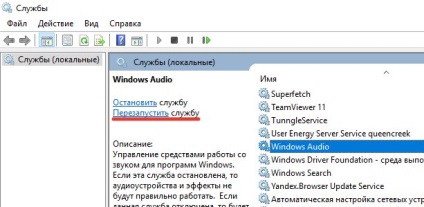

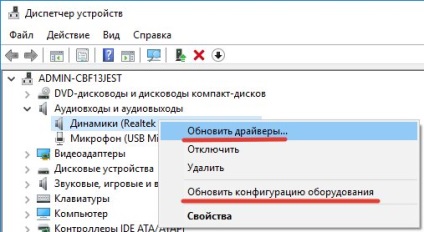
Dezactivarea efectelor
În cazul în care astfel de măsuri primitive nu ajută, vom proceda pentru a dezactiva toate efectele în Windows 10.
- Pornește clasic „Control Panel“. Există deschisă opțiunea „Sound“.
- Facem click de două ori pe „boxelor“. După pop-up proprietăți fereastra. Avem nevoie de tab-ul: „Advanced“ - elimină bifa din cele două „modul de spargere“. Opțiunea „îmbunătățire“ - a pus o căpușă în „Oprirea efectelor sonore.“
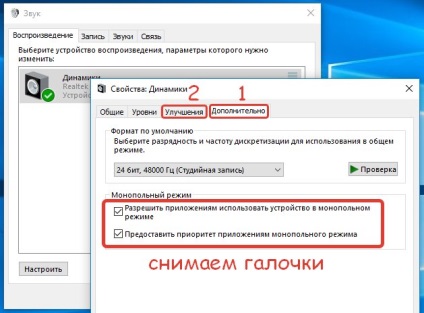
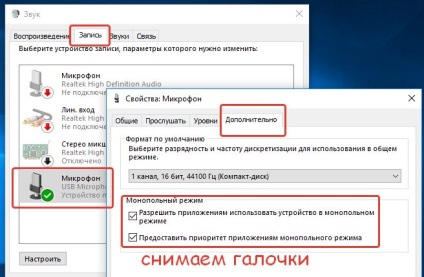
concluzie
Aceste măsuri ar trebui să ajute în rezolvarea unei erori cu serviciul care încarcă un procesor în Windows 10. Trebuie amintit că necesitatea de a aplica în mod constant noi actualizări pentru sistem, care merg în mod constant și care conțin un număr mare de patch-uri.
Distribuiți „grafice de izolare audio pentru Windows 10 încarcă CPU - este“